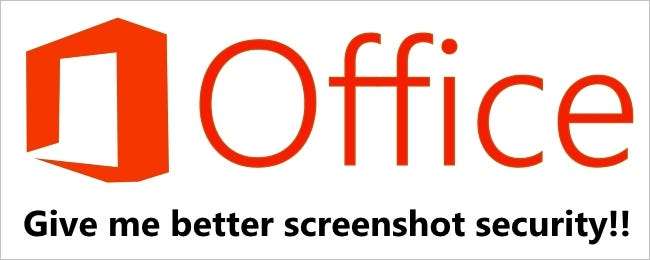
Dodając zrzut ekranu do dokumentu Microsoft Office i przycinając go, najprawdopodobniej nie zastanawiasz się już nad nieużywanymi fragmentami, ale czy wiesz, że nadal tam są i mogą stanowić zagrożenie dla bezpieczeństwa, jeśli zawierają poufne informacje? Dzisiejsze pytania i odpowiedzi dla SuperUser pomagają zmartwionemu czytelnikowi zachować tylko te części zrzutów ekranu, które są potrzebne, i trwale pozbyć się reszty.
Dzisiejsza sesja pytań i odpowiedzi jest dostępna dzięki uprzejmości SuperUser - części Stack Exchange, grupy witryn internetowych z pytaniami i odpowiedziami.
Pytanie
Czytnik SuperUser user462760 chce wiedzieć, jak powstrzymać Microsoft Office przed zachowywaniem nieużywanych części przyciętych zrzutów ekranu w dokumentach:
Dokonałem niepokojącego odkrycia, że po przycięciu zrzutu ekranu w programie Word, PowerPoint i prawdopodobnie innych programach pakietu Microsoft Office, nieużywane części przyciętych zrzutów ekranu są zachowywane. To sprawiło, że stałem się dość paranoikiem, ponieważ często robię zrzuty ekranu i przycinam je, aby pokazać odpowiednią informację, zanim wyślę dokumenty innym.
Założyłem, że kiedy zapisałem dokument, niewykorzystane fragmenty wykadrowanych obrazów zostały odrzucone, ale patrząc na pracę sprzed lat, wciąż mogę usunąć nieużywane części obrazów, aby wyświetlić oryginalne zrzuty ekranu w całości.
Czy jest sposób, aby to wyłączyć? Wydaje się to śmieszną luką w zabezpieczeniach.
Czy istnieje sposób na powstrzymanie pakietu Microsoft Office przed zachowywaniem nieużywanych części przyciętych zrzutów ekranu w dokumentach?
Odpowiedź
Współpracownik SuperUser, Steven, ma dla nas odpowiedź:
Usuń przycięte obszary obrazu
Nawet po przycięciu części obrazu, przycięte części pozostają częścią pliku obrazu. Możesz zmniejszyć rozmiar pliku, usuwając przycięcia z pliku obrazu. Warto to również zrobić, aby uniemożliwić innym osobom przeglądanie części usuniętego zdjęcia.
Ważny: Tego nie da się cofnąć. Dlatego powinieneś to zrobić dopiero po upewnieniu się, że dokonałeś wszystkich upraw i zmian, które chcesz.
1. Kliknij obraz lub obrazy, z których chcesz usunąć niechciane informacje.
2. Pod Narzędzia graficzne , na Format na karcie Dostosować grupę, kliknij Kompresuj zdjęcia .
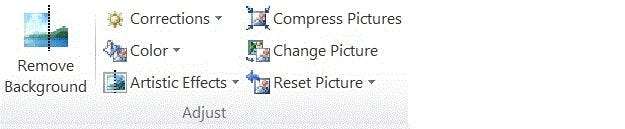
Uwaga: Jeśli nie widzisz pliku Narzędzia graficzne i Format upewnij się, że wybrałeś zdjęcie. Może być konieczne dwukrotne kliknięcie obrazu, aby go zaznaczyć i otworzyć plik Format patka.
3. Pod Opcje kompresji , Wybierz Pole wyboru Usuń przycięte obszary obrazów . Aby usunąć przycięcia dla wybranego zdjęcia lub tylko zdjęć, a nie wszystkich zdjęć w pliku, wybierz Zastosuj tylko do tego zdjęcia pole wyboru.
Wskazówka: Aby uzyskać więcej informacji na temat zmniejszania rozmiaru plików obrazów i kompresowania obrazów, zobacz Zmniejsz rozmiar pliku obrazu .
Źródło: Usuń przycięte obszary obrazu (przytnij obraz lub kształt z wypełnieniem obrazkiem) - Microsoft
Masz coś do dodania do wyjaśnienia? Dźwięk w komentarzach. Chcesz przeczytać więcej odpowiedzi od innych zaawansowanych technicznie użytkowników Stack Exchange? Sprawdź cały wątek dyskusji tutaj .







